文章詳情頁
win10系統將cdr文件轉換成jpg格式的教程
瀏覽:81日期:2023-03-21 17:22:57
將cdr文件轉換為jpg格式的文件,這樣更加方便用戶查看,但是有不少用戶不太清楚怎么在win10系統將cdr文件轉換成jpg格式?cdr文件怎么轉換成jpg?下面小編位大家提供win10系統將cdr文件轉換成jpg格式的教程,希望對大家有幫助。
1、在桌面上雙擊cdr的快捷圖標,打開cdr這款軟件,進入cdr的操作界面,如下圖所示:
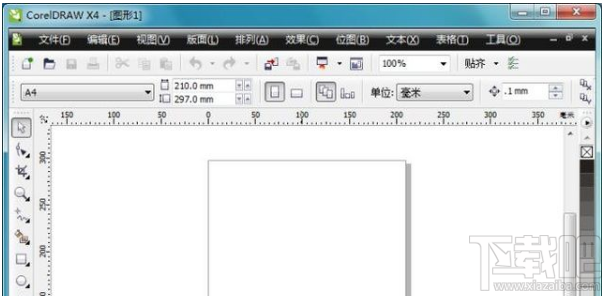
2、在該界面內按下Ctrl+O鍵彈出“打開繪圖”對話框,在該對話框內找到我們的cdr文件,如下圖所示:
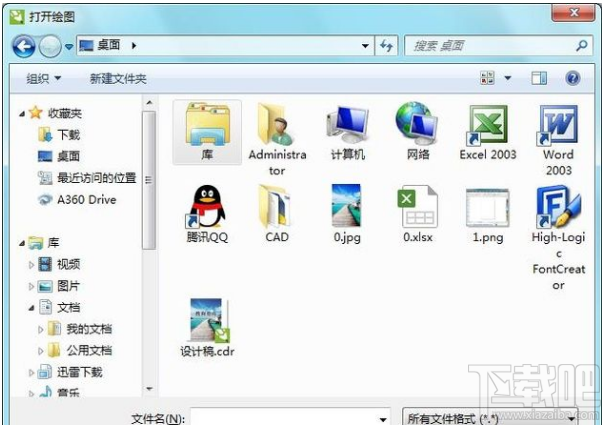
3、打開cdr文件后,在菜單里找到文件菜單,如下圖所示:
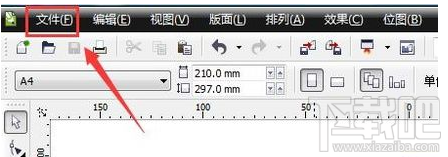
4、點擊“文件”菜單在其子級菜單找到“導出選項”,如下圖所示:
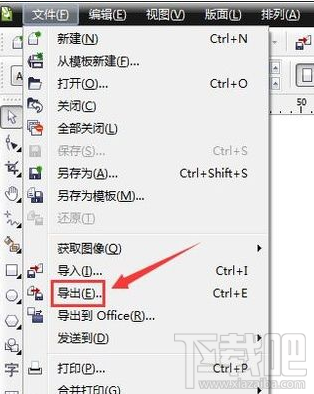
5、點擊導出選項,彈出“導出”對話框,在該對話框內找到保存類型選項,如下圖所示:
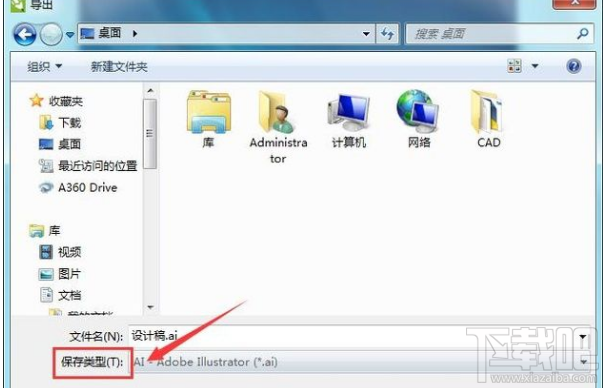
6、點擊保存類型選項,在其列表里找到jpg選項,如下圖所示:
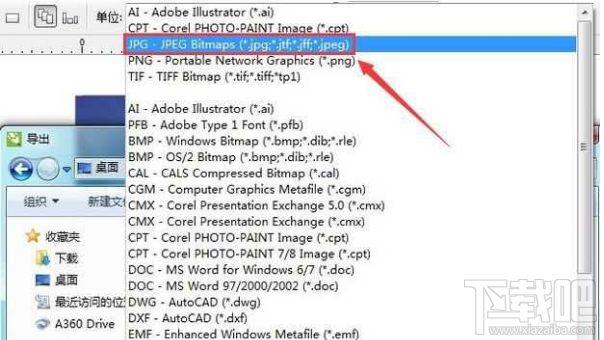
7、選擇好保存類型后,點擊導出選項,彈出“轉換為位圖”對話框,在該對話框內設置參數如下圖所示:

8、設置好后點擊確定彈出“jpg導出”對話框,保持參數默認,如下圖所示:

9、點擊確定,我們的jpg文件就生成了,如圖所示:
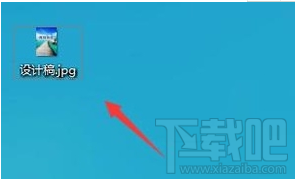
10、點擊預覽一下效果即可。
以上就是win10系統將cdr文件轉換成jpg格式的教程的全部內容,更多精彩教程盡在好吧啦網。
相關文章:
1. Win11退回正版Win10怎么操作?Win11回退Win10教程2. Win10 21H2正式版什么時候可出爐?3. win10ie瀏覽器在什么位置打開?win10如何把ie放到桌面?4. Win10分辨率設置的方法5. 電腦奇偶校驗存儲空間故障導致Win10 2004用戶無法升級怎么辦?6. win102004和1909哪個好的比較介紹7. 電腦裝什么系統好?win7和win10對比分析8. Win10 32位純凈版好用嗎?Win1032位專業版介紹9. Win10怎么修復explorer.exe?Win10修復資源管理器方法教程10. win101909播放設備無法正常工作解決方法
排行榜
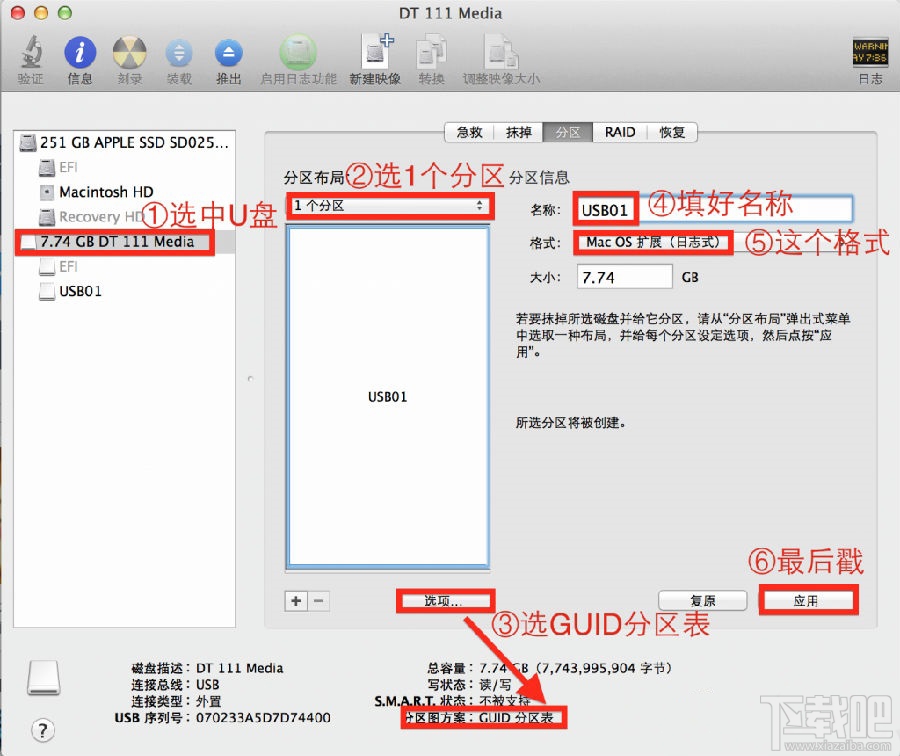
 網公網安備
網公網安備